Photoshop制作大气梦幻冲入云霄的汽车海报
今天小编教大家使用Photoshop设计制作大气梦幻冲入云霄的汽车海报,教程不算复杂,喜欢的朋友可以一起来学习
效果图看上去不复杂,不过合成的时候有很多细节需要处理。首先是云彩部分的抠图,并搭建出想要的云彩组合图案;再加入汽车,根据光源位置调整局部明暗,轮胎位置要增加动感气流;最后是整体把控,把车云等完美融合,再渲染好颜色即可。
最终效果
1、素材提取。这里我们先抠出车子。(直接钢笔)反转一下,转为智能对象备用。

2、云朵抠图(这里要注意了。我们要得到那种实心的大云朵,而不是虚虚散散的浮云。同样在红色通道里面抠出,不过,如通道所示,我们要扣实心,即把云和天分离,较为明确的分离。

3、抠出来,Ctrl+Shift+U,去色处理,备用。
4、其余云素材也如是抠出。


5、可以用曲线,对那些暗部过多的云提亮处理,让他们更加白一些,然后复制,变形,放置,蒙版擦拭,构建一个环境。
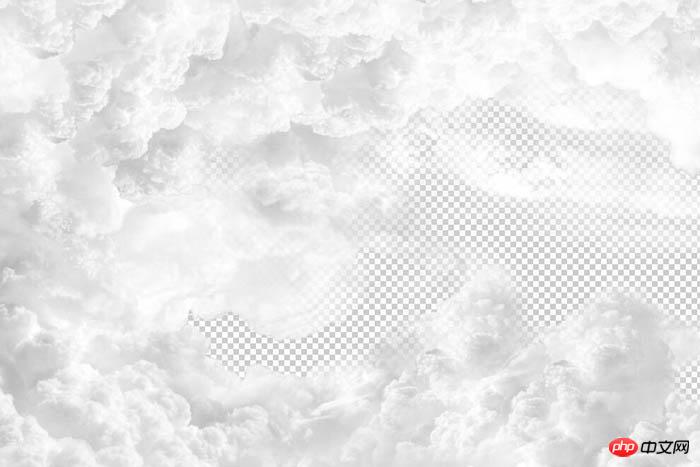
6、可以在最下层放一个蓝色背景来观察。这里构造的是一个左边的云层窝状,右边留白。如截图的图层所示:要灵活的分别在汽车层的上下来构建环境,让云朵和汽车发生遮挡关系。修饰蒙板的画笔就用“柔焦画笔”就可以了,质地比较接近云。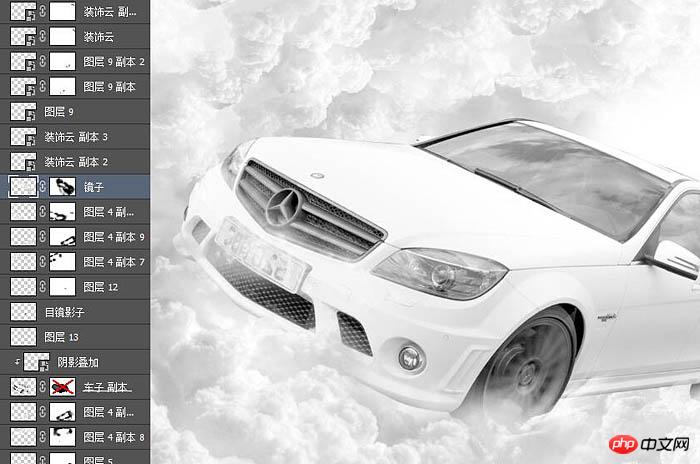
7、场景中的云和汽车就位置基本融合了。来处理环境关系,我们这里给汽车的玻璃添上反射的云朵画面,让它更加逼真。直接用蒙版擦拭就可以了。
8、其他细节添加。车轮出溅出的云,动态的。截取一小部分变形就可以了。
9、前后车轮都有。然后蒙版擦拭得自然一些。
10、处理完之后截图。场景都没有什么问题了,可是车辆与光源光线不匹配,显得很生硬。
11、接下来,就是给车子还有整个环境来做光线匹配了。我们分析到,光源肯定就是来自右边的留白处的强光了。我就要找到暗部应该在哪里。这里我们以车身举例。用钢笔勾画暗部区域,填充黑色,调节不透明度,施加高斯模糊。

12、完成之后。
13、合并图层,对车子做剪贴蒙板。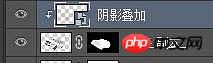
14、类似的,这里还有后视镜的投影。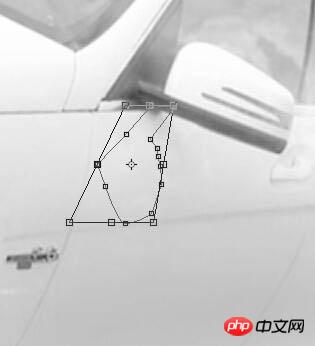
15、方法是一样的。处理之后。
16、是不是顺眼多了呢。然后就是车子与环境云朵的匹配了。这里在最上层,新建图层,方法类似的。来添加右边车身对于地盘下云朵的影响。

17、这里还给侧边添了一些暗部。


18、多余的部分可以进行选区控制,蒙版来擦拭。效果如下。
19、这些步骤,并不是一次完成的。因为要做高斯模糊,和透明度调节的数值不一样,最好每次都新建图层。混合模式为正片叠底。
20、这样简单的光线匹配就完成了。结果如下。
21、接下来就是调色的部分了。这里思路是,提高对比度,毕竟白色的车身显得比白云更加白了。调色,要用蒙板来控制。这里我就直接截图了。我们主要调节的是云,车身就记得保护起来。
22、调色完成之后。如图。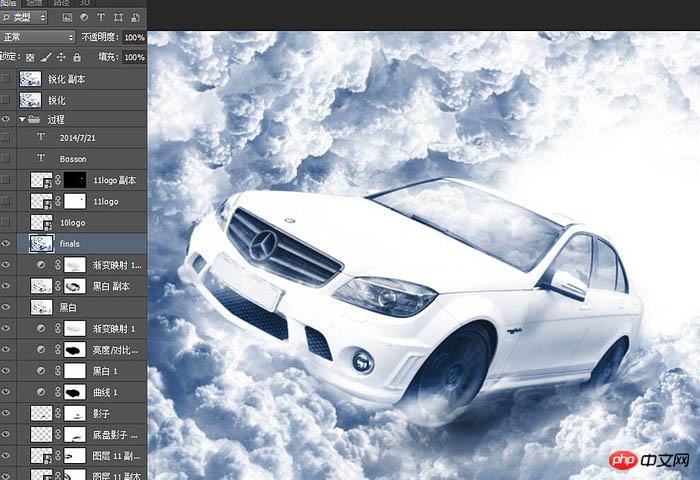
23、这里就完成了百分之九十的工作了。我们接下来就是放大检查瑕疵,剪裁,添加logo和文本,做锐化就可以了。这里的锐化数值,我提到了32,算是较高了。车辆的线条结构就更加清晰了。看到了横着的图层线了么?修复工具搞定。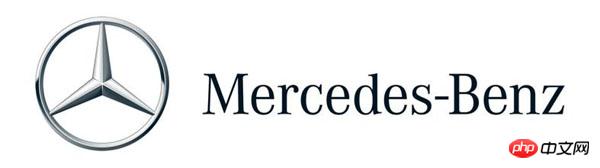


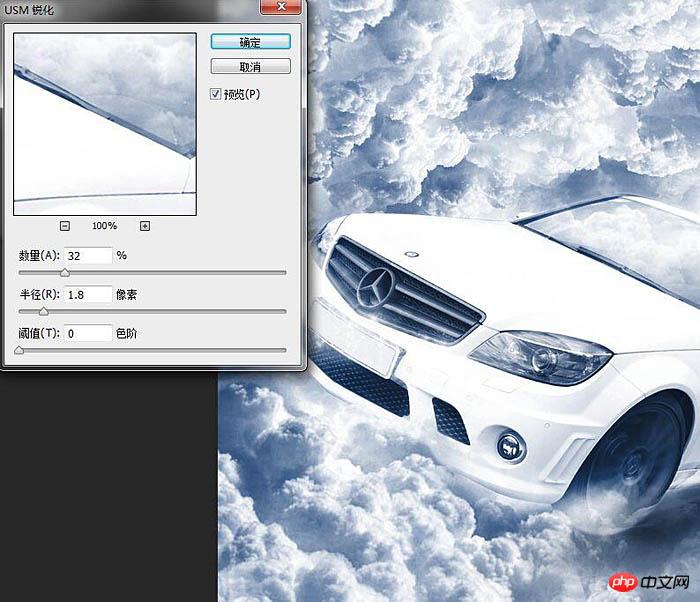
最终效果:

핫 AI 도구

Undresser.AI Undress
사실적인 누드 사진을 만들기 위한 AI 기반 앱

AI Clothes Remover
사진에서 옷을 제거하는 온라인 AI 도구입니다.

Undress AI Tool
무료로 이미지를 벗다

Clothoff.io
AI 옷 제거제

AI Hentai Generator
AI Hentai를 무료로 생성하십시오.

인기 기사

뜨거운 도구

메모장++7.3.1
사용하기 쉬운 무료 코드 편집기

SublimeText3 중국어 버전
중국어 버전, 사용하기 매우 쉽습니다.

스튜디오 13.0.1 보내기
강력한 PHP 통합 개발 환경

드림위버 CS6
시각적 웹 개발 도구

SublimeText3 Mac 버전
신 수준의 코드 편집 소프트웨어(SublimeText3)

뜨거운 주제
 7364
7364
 15
15
 1628
1628
 14
14
 1353
1353
 52
52
 1265
1265
 25
25
 1214
1214
 29
29
 벌써 2024년이 되었습니다. 아직도 이 고전적인 턴제 온라인 게임을 기억하는 사람이 있나요?
Mar 23, 2024 pm 01:41 PM
벌써 2024년이 되었습니다. 아직도 이 고전적인 턴제 온라인 게임을 기억하는 사람이 있나요?
Mar 23, 2024 pm 01:41 PM
2011년 3월 25일, 절묘한 그림체와 친근한 게임성을 갖춘 턴제 MMORPG가 모두의 눈에 들어왔다. 유명한 소설 '기묘한 이야기'를 각색한 2D 턴제 판타지 육성형의 Q 버전 '판타지 랴오자이'다. 중국 스튜디오' 온라인 게임. 5개 주요 종파 설정을 통해 게임은 갱 시스템, 노점 시스템, PK 시스템 및 기타 특수 시스템을 결합하여 플레이어가 게임 내에서 장비를 구축하고, 갱을 구성하고, 노점을 설치하고 상점을 열 수 있습니다. 전투든 시뮬레이션 관리든 게임 플레이가 다양하고 난이도가 적당하며 남녀 노소 모두에게 적합하다고 할 수 있습니다. 시간이 지남에 따라 "Fantasy Liaozhai"는 같은 시기의 대부분의 게임과 마찬가지로 점차 대중의 시선에서 사라졌습니다. MOBA 게임이 등장하면서 많은 사람들은 턴제 게임이 시대의 눈물이 되었다고 잘못 믿기 시작했습니다. 하지만,
 판타지 뉴 랴오자이, 그들은 옛 선수들의 자신감을 되찾기 위해 무엇에 의지하는가?
Mar 15, 2024 pm 08:55 PM
판타지 뉴 랴오자이, 그들은 옛 선수들의 자신감을 되찾기 위해 무엇에 의지하는가?
Mar 15, 2024 pm 08:55 PM
"환상 요채"에 대해 말하자면, 일부 오래된 플레이어들은 익숙할 것이라고 생각합니다. 오래된 턴제 온라인 게임으로서 10년이 넘는 운영 기간 동안 우여곡절을 겪었지만 여전히 건재하며 '운명의 왕' 세대로 자리매김했습니다. 그렇게 오랜 시간 동안 운영된 후, 공식 팀은 게임을 '영원히 젊음'으로 유지하기 위해 어떤 방법을 사용합니까? 다음으로, 편집자는 여러분에게 비밀을 밝히고 "Fantasy Liaozhai"가 어떻게 기존 플레이어가 게임에 대한 자신감을 회복할 수 있게 하는지 보여줄 것입니다! 하루아침에 성공할 수는 없습니다. 게임 상품의 품질은 게임 운영의 기본이자 핵심입니다. 지난 10년 동안 팀은 게임 서버의 안정성을 유지하고, 새로운 시스템과 새로운 게임 플레이를 개발하고, 새로운 외관과 새로운 소품을 디자인하고, 사용자 유지율 등에 주의를 기울이는 데 전념해 왔습니다. "Fantasy Liaozhai"도 턴제 게임
 좋은 친구들을 초대하고 함께 작은 괴물들을 물리쳐보세요! '환상 요채' 신세계 BOSS가 찾아옵니다!
Mar 22, 2024 pm 12:40 PM
좋은 친구들을 초대하고 함께 작은 괴물들을 물리쳐보세요! '환상 요채' 신세계 BOSS가 찾아옵니다!
Mar 22, 2024 pm 12:40 PM
게임 세계의 모든 중생을 구하는 영웅이 되고 싶나요? 한 번의 전투로 유명해지고 지배하고 싶나요? "Fantasy Liaozhai" 게임에는 매우 흥미로운 게임 플레이인 월드 BOSS 챌린지가 있습니다. 플레이어는 팀원과 팀을 이루어 전 세계의 월드 보스를 물리치고 풍부한 전투 보상과 업적을 얻을 수 있습니다. 다가오는 새로운 지역에서는 새로운 게임플레이인 싱글 플레이어 월드 BOSS 챌린지를 출시할 예정입니다! 싱글플레이어 월드보스 도전이란 무엇인가요? 이름에서 알 수 있듯이 플레이어는 먼저 비팀 모드에서 강력한 월드 BOSS를 물리치고, 전투 상황에 따라 포인트를 축적하고, 갱단의 순위를 매깁니다. 물론, 보상은 멀티플레이어 모드보다 더 넉넉할 것입니다! 월드보스로부터 일반 보상을 받을 수 있을 뿐만 아니라, 특별 보상도 받을 수 있습니다.
 어렸을 때 했던 턴제 게임이 아직도 운영되고 있고, 새로운 영역까지 오픈하고 있다고요?
Mar 16, 2024 am 08:49 AM
어렸을 때 했던 턴제 게임이 아직도 운영되고 있고, 새로운 영역까지 오픈하고 있다고요?
Mar 16, 2024 am 08:49 AM
어렸을 때 우리 가족이 처음 컴퓨터를 샀을 때 "판타지 랴오자이(Fantasy Liaozhai)"라는 온라인 게임을 접했습니다. 정교하고 사랑스러운 그림 스타일, 순진한 애완동물, 화려한 탈것, 화려하고 멋진 전투 장면이 모두 내 게임에 있었습니다. .. 마음속에 깊은 인상이 생겼습니다. 하지만 시간이 지나면서 '환상요재' 역시 나의 청춘과 함께 기억의 복도 한구석에서 잊혀지고 있다. 다들 아시다시피 10년이 넘는 시간이 흘렀고, 우연히 이 게임을 다시 접하게 되었는데, 이 게임이 아직까지 남아 있을 줄은, 심지어 새로운 영역까지 열게 될 줄은 몰랐습니다. 갑자기 기억이 되살아났어요. 한때 함께 싸웠던 동지들 중에는 은퇴한 동지들도 많지만, 실제로는 여전히 그 자리를 지키고 있는 동지들도 적지 않다. 돌아왔어, 모든 게 돌아왔어! 이번에도 새로운 지역을 열기 위한 작전이라고 들었습니다.
 1월 18일 랴오자이 판타지 게임 점검 안내
Jan 17, 2024 pm 06:15 PM
1월 18일 랴오자이 판타지 게임 점검 안내
Jan 17, 2024 pm 06:15 PM
친애하는 플레이어 여러분, "Yuexihuachen"은 2024년 1월 18일 7시에 정기 점검 및 업데이트를 진행합니다. 업데이트 및 점검 시간은 2시간이 소요될 예정입니다. 사전에 서로 연락하여 로그아웃하시기 바랍니다. 우리의 작업을 지원해 주신 모든 분들께 감사드립니다! 2024년 1월 18일부터 2월 15일까지 소비 활동이 시작됩니다. 이전 소비 활동에 대한 보상을 받을 수 있으니 주의하시기 바랍니다.
 직장인을 위한 독점 턴제 온라인 게임 '판타지 랴오자이'는 현재 예약판매 중이며, 인터넷상에서 가장 최신이자 종합적인 게임으로, 재능과 기술이 공개됩니다.
Mar 15, 2024 pm 09:28 PM
직장인을 위한 독점 턴제 온라인 게임 '판타지 랴오자이'는 현재 예약판매 중이며, 인터넷상에서 가장 최신이자 종합적인 게임으로, 재능과 기술이 공개됩니다.
Mar 15, 2024 pm 09:28 PM
Daqian Interactive Entertainment와 Qilin Games는 라운드 로빈 온라인 게임 "Fantasy Liaozhai"의 클래식 Q 버전을 삭제 없이 공동으로 제작했습니다. 운영팀은 플레이어의 의견과 제안을 흡수하여 혁신을 이루었습니다. 게임 내 다양한 게임플레이 방법 공식 운영이 안정적으로 업데이트되었습니다. 판타지 검색 업데이트 세부정보를 보려면 Liaozhai 공식 웹사이트를 방문하세요. Fantasy Liaozhai에서 플레이어는 플롯 작업을 완료한 후 재능 포인트를 받게 됩니다. 재능 포인트를 사용하여 Jinling City(148, 115)의 재능 스킬 마스터로부터 재능 기술을 배우십시오. 다음은 마지막 네 가지 유형에 대한 자세한 소개입니다. : 재능 스킬 스타 크래프팅 전문가 스타로 장비를 타격하기 위해 태어났습니다. 이 스킬을 배우면 각 상위 레벨에서 합성할 수 있는 소품을 더 높은 레벨의 장비에 적용할 수 있습니다. 스킬 레벨은 5입니다. 각 레벨에 필요한 스킬 포인트는 둘 다 3입니다. 운이 좋은
 신규 이벤트 월드보스 최신 진행상황 공개
Jun 03, 2024 pm 02:50 PM
신규 이벤트 월드보스 최신 진행상황 공개
Jun 03, 2024 pm 02:50 PM
보스에 도전하는 것을 좋아하는 친구들은 행운을 빕니다! 판타지 랴오자이의 새롭고 더 흥미진진하며 임계값이 낮은 활동이 곧 시작됩니다! Xiaochao는 새로운 이벤트에 대한 자세한 소개라는 독점 정보를 먼저 제공하는 선봉대 역할을 할 것입니다! 보스의 등장과 삼계전설의 부활 끝없는 혼돈의 시작, 우주에는 거대한 생명체-팡구가 탄생했다. 그는 키가 크고 무한한 힘을 가지고 있습니다. 그는 세계에서 가장 초기의 존재입니다. 판구는 우주 속에 홀로 존재하며 끝없는 외로움과 공허함을 느끼며 세상을 창조하기 시작했다. 그는 거대한 도끼를 휘두르며 혼돈을 쪼개고, 하늘과 땅이 갈라지기 시작했습니다. 그러나 창작은 쉬운 일이 아니었고, 판구는 창작 과정에서 점차 생명력을 소모해 갔다. 그가 죽어갈 때, 그의 숨결은 바람과 구름이 되어 하늘과 땅을 오가며 계절의 변화를 만들어냈습니다.
 클래식 턴제 온라인 게임 'Fantasy Liaozhai'의 새 서버 카운트다운이 시작되었으며, 요정 세계의 보물 찾기 이벤트가 여러분을 기다리고 있습니다!
Mar 15, 2024 pm 12:55 PM
클래식 턴제 온라인 게임 'Fantasy Liaozhai'의 새 서버 카운트다운이 시작되었으며, 요정 세계의 보물 찾기 이벤트가 여러분을 기다리고 있습니다!
Mar 15, 2024 pm 12:55 PM
Daqian Interactive Entertainment와 Qilin Games가 공동으로 제작한 라운드 로빈 온라인 게임 "Dream Liaozhai"의 클래식 Q 버전이 이제 새 영역에서 삭제 없이 예약 가능하며 올 3월에 여러분과의 관계를 갱신할 것입니다. 운영팀은 플레이어의 의견과 제안을 흡수하고, 게임의 다양한 게임 플레이 방법을 혁신하고, 공식 버전을 운영하고, 숙련된 플레이어를 찾고, 버전 콘텐츠를 공동으로 계획합니다. 활동 시간: 매일 18:00부터 23:00까지 매일 경비원 1명과 보물 훔치기 작업 2개를 완료할 수 있습니다. 활동 요구사항: 개인 및 팀으로 참여 가능하며, 플레이어 레벨 ≥71이어야 합니다. 활동 설명: 1. 요정 세계에는 두 가지 유형의 보물 찾기가 있습니다: 지키는 임무와 보물 훔치는 임무 두 가지 모두 완료할 수 있습니다. 지키는 임무는 하루에 한 번, 보물 도둑질 임무는 하루에 두 번 완료할 수 있습니다. 낮. 2. 선녀세계의 보물찾기 임무는 진링루에 있습니다.




